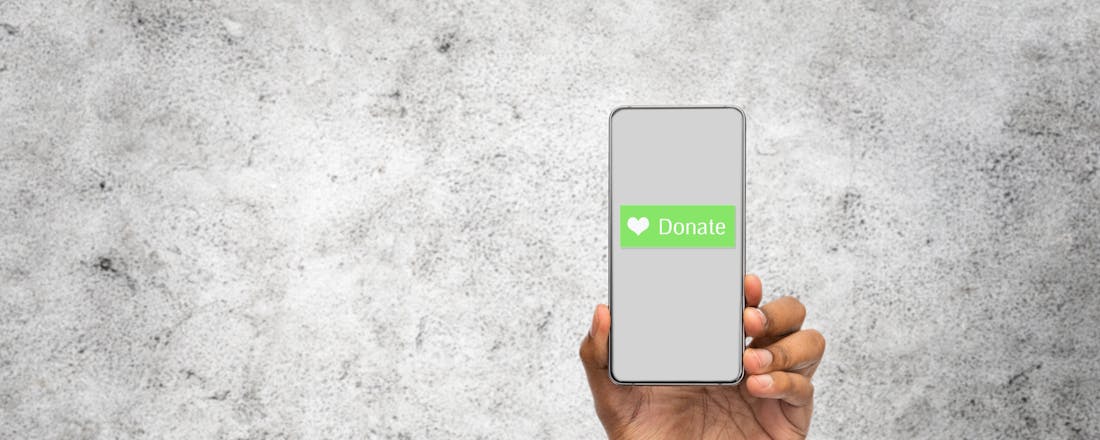Aan deze goede doelen kun je je oude telefoon doneren
Een oude telefoon doneren is een kleine moeite. Je neemt contact op met een goed doel naar keuze en krijgt dan te horen wat je precies moet doen. Oude telefoons kunnen nog veel geld waard zijn en dat kunnen veel van zulke organisaties goed gebruiken.
Je kunt drie dingen doen met een oude telefoon: hem blijven gebruiken, verkopen of weggeven. Gedoneerde smartphones kunnen veel geld waard zijn voor goede doelen en daarom is dat op z’n minst de overweging waard. In dit artikel lees je: welke goede doelen oude smartphones aannemen | hoe je dit aanpakt | of het je wat kost.
Ook interessant: Oude smartphone? Dit kun je er nog mee doen!
Waardevolle onderdelen
Het is geen geheim dat smartphones ontzettend veel waardevolle grondstoffen bevatten. Wanneer je toe bent aan een nieuw toestel, dan is het waarschijnlijk tijd om het oude weg te doen. Doet die smartphone het nog goed? Misschien gebruik je hem nog voor andere dingen dan bellen.
Maar als hij kapot is, dan kun hem beter inleveren bij een recyclepunt of doneren aan een goed doel. Want ook kapotte smartphones zijn het schenken waard, aangezien de waarde zit in de onderdelen. Het maakt dan niet uit of bijvoorbeeld je scherm kapot is: goede doelen staan om toestellen te springen.
Wat levert het een goed doel nou precies op, zo’n gedoneerde smartphone? Dat is afhankelijk van de marktwaarde van de grondstoffen. Die waarde wordt berekend per kilo, wat soms een paar euro oplevert. Opladers kun je niet meesturen; die horen bij het chemisch afval.
Laadt je telefoon niet meer op?
Dan is het tijd voor een nieuwe oplader!Voordat je gaat doneren
Ga je je oude telefoon doneren? Heel fijn! Maar dan moet je nog wel een aantal stappen zetten. Zorg ervoor dat je een telefoon terugzet naar de fabrieksinstellingen voordat je hem inlevert (als dat nog mogelijk is). Alleen dan weet je zeker dat je (online-)accounts met bijbehorende wachtwoorden worden verwijderd en allerlei beveiligingsopties gedeactiveerd zijn. Lever je een zakelijk toestel in? Dan moet Mobile Device Management uitstaan (vaak afgekort tot MDM). Datzelfde geldt voor tablets en laptops (die je ook kunt inleveren bij verschillende partijen).
©lev dolgachov
Naar het goede doel
Een goed startpunt kan de website Eeko zijn. Dit is een organisatie die samenwerkt met een groot aantal dierentuinen en goede doelen, zoals CliniClowns en Stichting Opkikker. Via de website van Eeko kun je een inzamelpunt in de buurt opzoeken en vervolgens je oude smartphone inleveren. Je moet de telefoon in een zakje of doosje stoppen en daar duidelijk de naam van het goede doel op vermelden. Eeko neemt daarna het werk uit handen en neemt de taak van recyclen op zich. Op de website vind je ook een uitgebreide lijst met goede doelen waar deze partij mee samenwerkt.
©Rawpixel Ltd.
Bij veel organisaties kun je ook direct een oude smartphone doneren. Dan kun je denken aan Stichting Aap, die niet op de lijst van Eeko staat. Hoe dit werkt, is simpel. Via de website vraag je een inleverzakje (of maximaal drie) aan. Vervolgens doe je de telefoon in dat zakje en lever je hem in bij een inleverpunt in de buurt. De zakjes zijn groot genoeg voor één of twee telefoons; wil je er meer inleveren, dan kun je ook gebruikmaken van een grotere zak of doos. Dan moet je het zakje van Stichting Aap eraan vastplakken. Inleveren is dat geval gratis.
Je kunt ook je oude smartphones, tablets, laptops of cartridges direct naar Stichting Aap opsturen, maar daar zitten dan wel kosten aan verbonden. Kosten die je niet hebt wanneer je een zakje aanvraagt via de website.
Andere goede doelen voor je oude smartphone
Naast Eeko kun je ook kiezen voor We-Collect. Dit is eveneens een organisatie die oude telefoons, tablets, laptops en cartridges verzamelt en daarna een deel van het opgehaalde geld doneert aan goede doelen. Op hun site krijg je een overzicht van die doelen te zien, daar staan onder meer Stichting Gijsje Eigenwijsje en Stichting ALS Nederland op. Als je hier iets wil inleveren, verzamel je eerst de producten die je wil doneren. Vervolgens maak je een afspraak via de website en komt de organisatie de spullen persoonlijk ophalen. Zo kost het jou niks.
Omdat duurzaam consumeren steeds belangrijker wordt, willen we ook graag een andere optie uitlichten. Wanneer je namelijk een nieuwe smartphone koopt, dan kun je vaak je oude toestel inleveren tegen korting. Dat is een mooie beloning voor veel mensen om wat bewuster met hun spullen om te gaan. Dit kan bij een groot aantal partijen, zoals MediaMarkt, Coolblue en T-Mobile. Hoe hoog de korting is, hangt af van het toestel. Nieuwe telefoons leveren meer op dan oude modellen, houd daar dus rekening mee. Maar denk eerst aan de goede doelen, die dat geld ook kunnen gebruiken.
Je kunt je oude smartphone natuurlijk alleen doneren als je een nieuwe hebt ... 👇